คู่มือที่สมบูรณ์ในการล้างแคชประวัติและคุกกี้ใน Firefox

หนึ่งในบทความยอดนิยมบน groovyPostcom คือวิธีล้างประวัติ Firefox และแคชและวิธีล้างประวัติ Firefox, คุกกี้และแคชโดยอัตโนมัติที่ Exit ตั้งแต่นั้นมาก็เกิดขึ้นมากมายในดินแดนของ Firefox โดยเฉพาะอย่างยิ่งส่วนติดต่อผู้ใช้สำหรับการล้างแคชมีการเปลี่ยนแปลงใหม่ โหมดการท่องเว็บส่วนตัว แนะนำและตอนนี้มีหลาย เครื่องมือเสริม สิ่งที่ถูกสร้างขึ้นเพื่อช่วยคุณในกระบวนการล้างประวัติแคชและคุกกี้ของคุณ มาดำดิ่งลงสู่พื้นที่ใหม่แต่ละแห่ง!
วิธีเปิดใช้งานการท่องเว็บแบบส่วนตัวใน Firefox
เปิด Firefox และกดปุ่ม ALT เพื่อเปิดเมนูไฟล์ จากนั้นคลิกเครื่องมือเริ่มการดูเว็บแบบส่วนตัว
คุณสามารถใช้แป้นพิมพ์ลัด Ctrl + Shift + P.
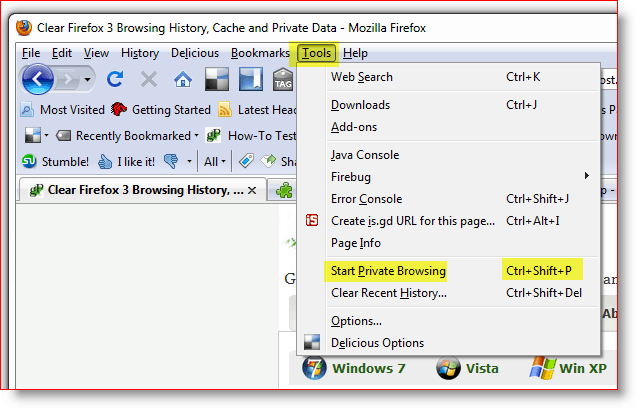
เมื่อคุณเปิดใช้งานการดูเว็บแบบส่วนตัวแล้วจะไม่เป็นเช่นนั้นประหลาดใจเมื่อปิดหน้าต่างและแท็บ Firefox ทั้งหมดของคุณ การปิดนี้เกิดจากการออกแบบ เมื่อคุณปิดหน้าต่าง "การท่องเว็บส่วนตัว" Firefox และเปิด Firefox อีกครั้งเป็นประจำหน้าต่างและแท็บก่อนหน้าทั้งหมดของคุณจะเปิดขึ้น
ตอนนี้เรามีวิธีที่ไม่เป็นทางการแล้วแสดงวิธีใหม่ในการล้างประวัติ Firefox แคชและคุกกี้ด้วยตนเองกับวิธีเก่า
วิธีล้างประวัติ Firefox แคชและคุกกี้
เปิด Firefox และกดปุ่ม ALT เพื่อเปิดเมนูไฟล์ ตอนนี้คลิกเครื่องมือล้างประวัติล่าสุด หรือแป้นพิมพ์ลัด Ctrl + Shift + Del
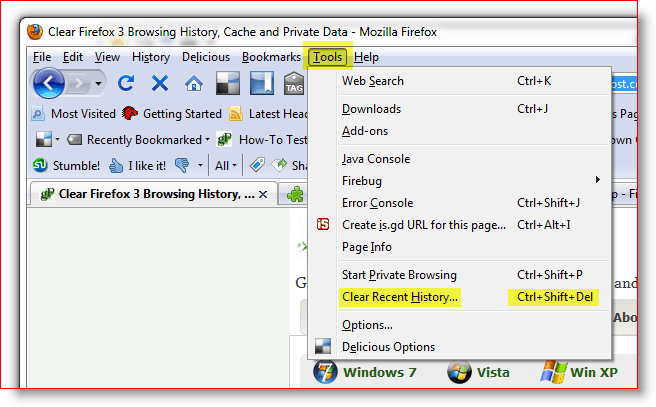
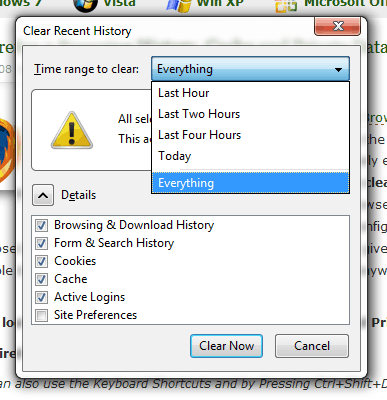
ตอนนี้ที่นี่มีบางสิ่งที่เปลี่ยนไปจากรุ่นก่อนหน้า
Firefox สิ่งแรกที่คุณจะสังเกตเห็นคือเมนูแบบเลื่อนลงใหม่ตามช่วงเวลา
คุณสามารถปล่อยให้ค่าเริ่มต้นคือ EVERYTHING หรือปรับรายการแบบเลื่อนลงให้รวมเฉพาะชั่วโมงสุดท้ายสองชั่วโมงสี่ชั่วโมงหรือทั้งวัน สวยมาก
คลิกลูกศรลงเพื่อระบุช่วงเวลาที่คุณต้องการล้างประวัติจากนั้นเลือกช่องเพื่อล้างข้อมูลแต่ละประเภทที่คุณต้องการล้าง
ส่วนใหญ่ต้องการล้างคุกกี้และแคชเป็นต้นไม่ว่าจะด้วยวิธีใดก็ตามให้คลิกล้างทันทีเพื่อเริ่มการล้างข้อมูล
วิธีการยืนยันด้วยตนเองว่าได้ล้างแคชแล้ว
คุณรู้ไหมว่าคุณสามารถพิมพ์ เกี่ยวกับ: แคช ลงในแถบ URL ของ Firefox และแยกไฟล์Cache ของคุณ? คลิกภาพหน้าจอทางด้านขวาเพื่อรับทราบโดยย่อว่าฉันหมายถึงอะไร เคล็ดลับเล็ก ๆ น้อย ๆ ที่น่าสนใจหากคุณหวาดระแวงและต้องการให้แน่ใจว่าคุณมีแคชทั้งหมดของคุณ!
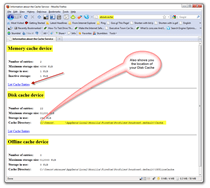
วิธีปรับแต่งประวัติ Firefox แคชและการตั้งค่าคุกกี้
ในบทความก่อนหน้านี้ยังได้พูดถึงวิธีล้างข้อมูลส่วนตัวโดยอัตโนมัติเมื่อคุณปิด Firefox ตั้งแต่ฉันเขียนบทความนั้นหน้าจอก็เปลี่ยนไปรวมถึงตัวเลือกอื่น ๆ ดังนั้นเรามาดูทั้งหมดกันดีกว่า
เปิด Firefox กดปุ่ม ALT และคลิก Tools, Options
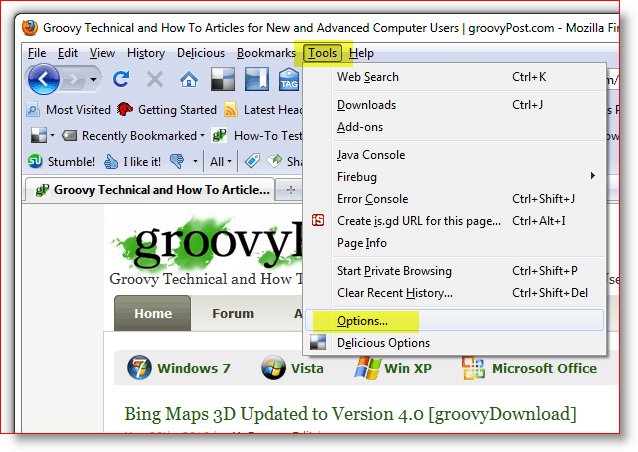
คลิกแท็บความเป็นส่วนตัวจากนั้นคลิกลูกศรลงในกล่องประวัติและคลิกใช้การตั้งค่าแบบกำหนดเองสำหรับประวัติ
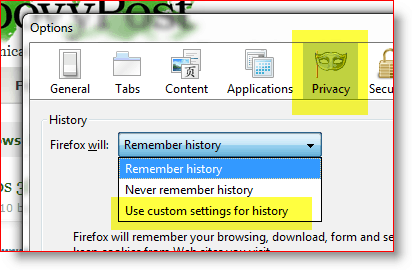
เมื่อคุณเลือกเมนูแบบเลื่อนลงการตั้งค่าแบบกำหนดเองสำหรับประวัติคุณจะเห็นตัวเลือกหลักสองตัวที่หลายคนค้นหา:
- เริ่ม Firefox โดยอัตโนมัติในเซสชันการท่องเว็บส่วนตัว
- ล้างประวัติเมื่อ Firefox ปิด
การกำหนดค่าทั้งสองอย่างตรงไปตรงมาเหมือนช่องทำเครื่องหมาย เมื่อคุณพบตำแหน่งที่คุณตั้งไว้. ข่าวดีสำหรับคุณตอนนี้คุณรู้แล้ว!
เลือกตัวเลือกที่คุณต้องการเปิดใช้งานและทำเครื่องหมายในช่อง หากคุณเปิดใช้งานล้างประวัติช่องทำเครื่องหมายเมื่อ Firefox ปิดให้แน่ใจว่าได้ คลิก การตั้งค่าเพื่อปรับแต่งสิ่งที่จะล้างโดยอัตโนมัติเมื่อคุณปิด Firefox
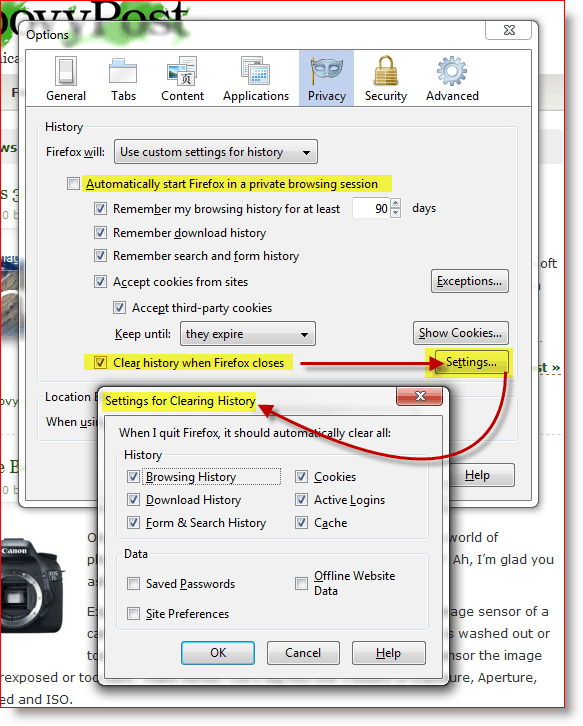
ตอนนี้คุณเข้าใจลำไส้ของการล้างแล้วข้อมูลส่วนตัวของคุณจาก Firefox คุณจะไม่รู้สึกผิดเมื่อใช้ Add-on ที่ทำให้งานง่ายขึ้นเล็กน้อย ท้ายที่สุดสิ่งหนึ่งที่ทำให้ Firefox น่าสนใจมากคือชุมชนผู้ใช้ขนาดใหญ่ที่มักจะสร้างเครื่องมือเสริมใหม่สำหรับมัน
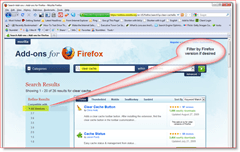
วิธีติดตั้งโปรแกรมเสริม Firefox เพื่อล้างข้อมูลส่วนตัวจาก Firefox
ขั้นตอนแรกในการค้นหาเครื่องมือที่เราต้องการคือเพียงแค่ไปที่ไซต์ส่วนเสริมของ Firefox และค้นหาบางอย่างเช่นล้างแคช คุณสามารถกรองผลลัพธ์เป็น Firefox เวอร์ชันของคุณได้ อย่างไรก็ตามไซต์ยังตรวจจับเวอร์ชันของ Firefox ได้อย่างยอดเยี่ยมและไม่แจ้งให้คุณดาวน์โหลดหาก Add-on เข้ากันไม่ได้กับ Firefox เวอร์ชันของคุณ
ฉันลองใช้เครื่องมือเสริม 2 หรือ 3 ตัวเพื่อล้างแคชและโดยรวมแล้วก็ใช้ได้ดี
- สถานะแคช - เพิ่มสถานะที่ดีที่ด้านล่างทางขวาของ Firefox ที่แสดงสถานะหน่วยความจำและดิสก์แคชของคุณ คลิกขวาที่แถบสถานะเพื่อล้างแคช ข้อเสียคือจะล้างแคชเท่านั้นไม่ใช่คุกกี้
- Click & Clean - อาจเป็นสิ่งที่ดีที่สุดใน 3 ตัวช่วยให้ตัวเลือกส่วนใหญ่รวมถึงตัวเลือกในการล้างคุกกี้แฟลช อย่างไรก็ตามมันเป็นเพียงไอคอนที่ทำสิ่งเดียวกับ Ctrl + Shift + Del
- ปุ่มล้างแคช - นี่อาจเป็นรายการโปรดของฉัน อย่างไรก็ตามตัวเลือกไม่ได้แสดงให้ฉันเห็นตัวเลือกที่จะให้ฉันกำหนดค่าให้ล้างคุกกี้ + แคชมาตรฐาน
วิธีกำหนดค่าเครื่องมือเสริมของ Firefox
ตอนนี้คุณได้ติดตั้ง Firefox Tools เพื่อล้างแคชแล้วคุณจะกำหนดค่าได้อย่างไร? เรียบง่าย
กดปุ่ม Alt และคลิก Tools, Add-ons
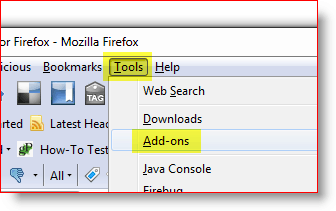
คลิก Add-On ที่คุณต้องการกำหนดค่าและคลิกตัวเลือก
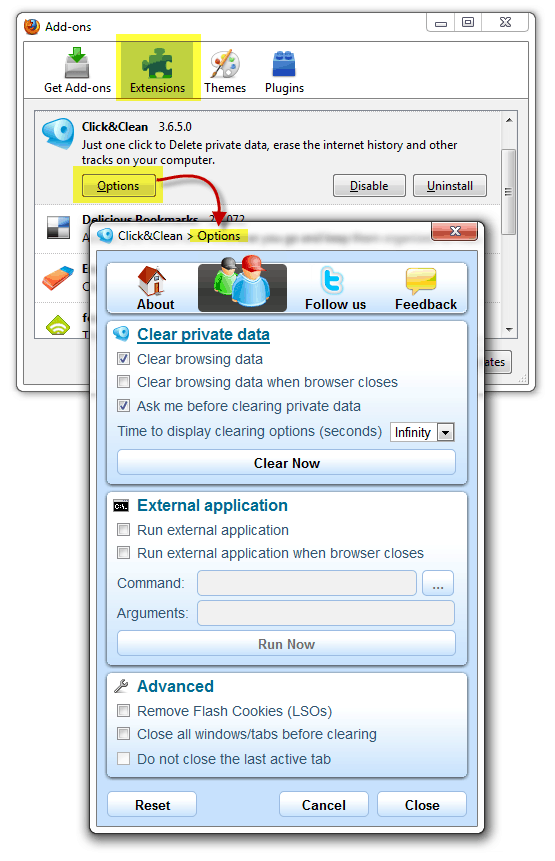
หมายเหตุ: การกำหนดค่าบางอย่างสำหรับแอปพลิเคชันเสริมแต่ละตัวจะไม่ซ้ำกันดังนั้นตัวเลือกจึงแตกต่างกันไป ส่วนเสริม Firefox บางตัวไม่อนุญาตให้คุณกำหนดค่าได้ดังนั้นเพียงแค่ FYI
วิธีเพิ่มไอคอน Add-On ในแถบเครื่องมือ Firefox ของคุณ
ตอนนี้คุณได้ติดตั้ง Add-On แล้วมัน? โอ้ใช่ก่อนที่คุณจะสามารถใช้ส่วนเสริมบางอย่างคุณต้องเพิ่มไอคอนลงใน Toolbar ของคุณ โดยส่วนตัวแล้วฉันต้องการเพิ่มไอคอนล้างแคชถัดจากแถบ URL ของฉัน นี่คือวิธีที่คุณทำ
เปิด Firefox กดปุ่ม Alt แล้วคลิก View, Toolbars, Customize
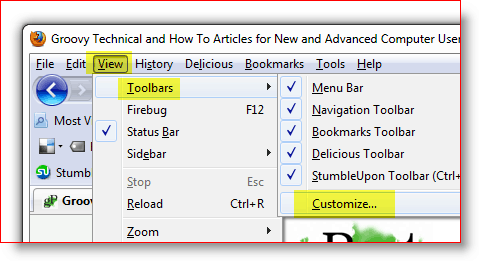
ค้นหาไอคอนสำหรับ Add-On ใหม่คลิกและลากไปยังตำแหน่งที่คุณต้องการให้อยู่ คลิกเสร็จสิ้นหลังจากที่คุณย้าย
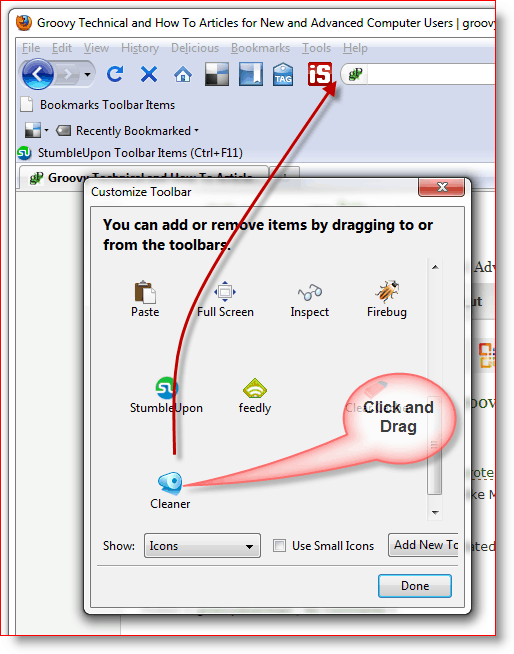
นี่คือสิ่งที่ควรมีเมื่อทำเสร็จ
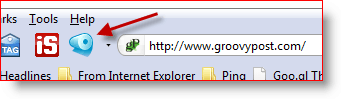
ดังที่ได้กล่าวไปก่อนหน้านี้บทช่วยสอนนี้สร้างขึ้นโดยใช้ไฟล์ Firefox 3.6.2 เช่นเดียวกับภาพหน้าจอทั้งหมด ฯลฯ เนื่องจากนี่คือเทคโนโลยีจึงไม่มีคำถามว่าสิ่งต่างๆจะเปลี่ยนไปดังนั้นอย่าลืมสมัครสมาชิก groovyPost.com เพื่อรับการอัปเดตล่าสุดในความเป็นส่วนตัว / ความปลอดภัยของ Firefox
ความคิดเห็น? ฉันพลาดเครื่องมือโปรดของคุณเคล็ดลับ Firefox หรือทำให้คุณสับสน? เข้าร่วมการสนทนาและแสดงความคิดเห็นด้านล่าง










ทิ้งข้อความไว้